
Valokuvien ottaminen Android-puhelimellasi on hienoa, mutta on aika, jolloin sinun on saatettava nämä valokuvat tietokoneellesi. Hieman aikaa sitten tarkastelimme SnapPea , kätevä työkalu puhelinten ja tablettien hallintaan Windowsista; SnapPea-valokuvat on Chrome-laajennus, joka on suunniteltu erityisesti valokuvien hallintaa silmällä pitäen.
Unohda yrittää metsästää vaikeasti saavutettava USB-kaapeli - se, joka katoaa aina, kun tarvitset sitä - SnapPea Photos -sovelluksella tarvitset vain kopio sovelluksesta asennettu puhelimeesi ja laajennus asennettuna Chromeen tietokoneellasi.
Aloita asentamalla kopio sovelluksesta puhelimeesi ja kiinnitä sitten huomiosi verkkoselaimeen. Pään yli Tule b ottamaan josta voit ladata laajennuksen.
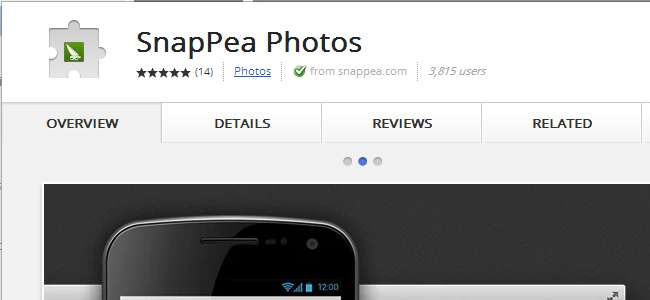
Napsauta Lisää Chromeen -painiketta ja sen jälkeen näkyviin tulevassa ponnahdusikkunassa Lisää.
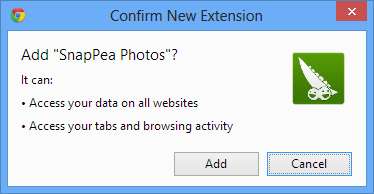
Käynnistä SnapPea puhelimellasi tai tablet-laitteellasi ja sinulle annetaan salasana. Anna tämän käsitellä, koska tarvitset sitä sekunnissa.
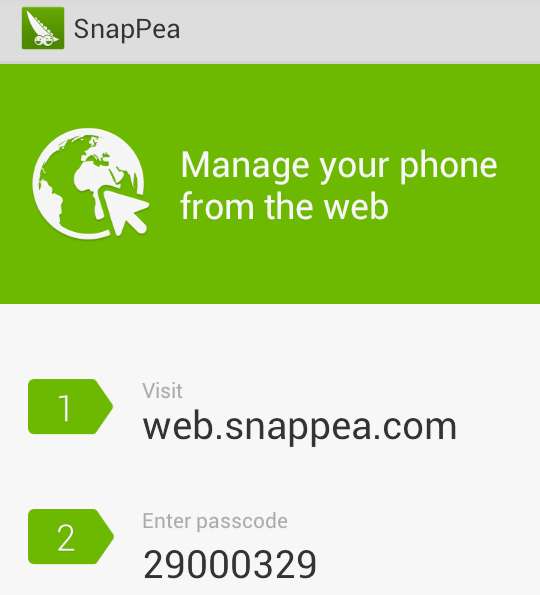
Napsauta Chromessa SnapPea Photos -painiketta, joka on lisätty työkaluriville, ja kirjoita salasana ennen kuin napsautat Kirjaudu sisään -painiketta.
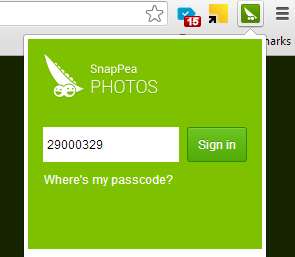
Sinulle näytetään nyt pienen viiveen jälkeen sarja pikkukuvia puhelimeesi tallentamistasi kuvista.
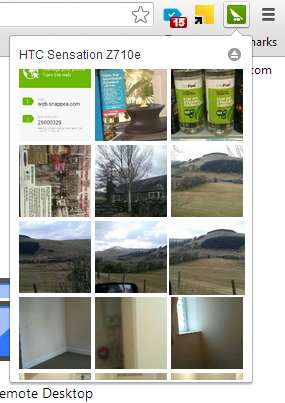
Näiden pikkukuvien napsauttaminen vie sinut SnapPean verkkokäyttöliittymään. Tätä pääsee käsiksi ilman laajennuksen käyttöä, mutta kuvien esikatselu Chromessa tarkoittaa, että on helpompaa ja nopeampaa siirtyä tiettyihin valokuviin.
Gallerianäkymässä, joka latautuu, kun napsautat pikkukuvaa, voit napsauttaa minkä tahansa kuvan esikatselua nähdäksesi sen täysikokoisena. Yksittäiset kuvat voidaan poistaa tai ladata napsauttamalla asianmukaista kuvaketta esikatselun alaosassa.
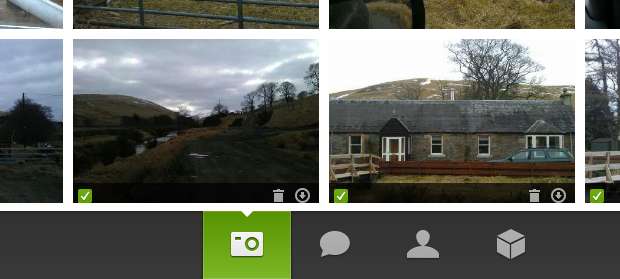
Väärässä suunnassa otetut valokuvat voidaan korjata web-käyttöliittymän avulla. Napsauta kuvan esikatselua nähdäksesi suuren version. Kierrä asioita tarpeen mukaan ruudun alareunassa olevalla vakiokierto-painikkeella.
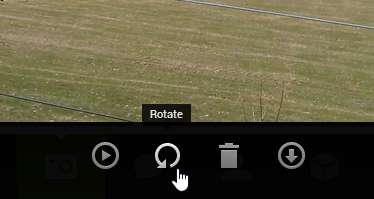
Kuvien siirto ei ole vain yksisuuntainen prosessi; et ole rajoittunut ottamiesi valokuvien lataamiseen tietokoneellesi. Verkkoliittymän oikeassa yläkulmassa on Lisää kuvia -painike, jonka avulla kuvia voidaan kopioida tietokoneeltasi Android-laitteellesi.
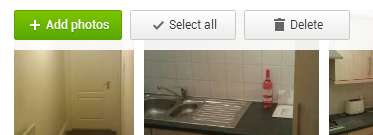
Mikä on mielestäsi paras tapa hallita puhelimellasi otettuja valokuvia? Jaa kokemuksesi foorumilla.







